Sisukord
Tänapäeval on enamik jagatud dokumente PDF-vormingus, sest PDF-dokumentidele on lihtne juurdepääs erinevate operatsioonisüsteemide ja platvormide vahel (arvutid, mobiilseadmed jne). PDF-vorming pakub ka turvalisust dokumentide edastamisel Internetis, kuna neid ei saa tavaliste viiside või programmide abil otse muuta või muuta.
Kuid mõnikord on vaja oma PDF-dokumenti Wordi dokumendiks konverteerida, et seda hõlpsasti muuta ja muuta. Sellistel juhtudel on teil PDF-faili Wordi dokumendiks konverteerimiseks järgmised võimalused (viisid).

Kuidas teisendada PDF-faili WORD-dokumendiks:
Meetod 1: Kasutage PDF-dokumentide konverteerimiseks tasuta veebipõhist konverteerimisteenust.
Kui kasutate seda meetodit, võite leida internetist TASUTA online PDF-konversiooniteenuseid (neid on palju), et teisendada oma PDF-faili(d). Enamik neist kasutab PDF-faili teisendamiseks sama meetodit: kasutaja peab oma PDF-faili nende serverisse üles laadima ja andma oma e-posti aadressi, et saada teisendatud faili. Mõned neist annavad pärast teisendamist ka otselinki.
Kuigi see on lihtne viis PDF-faili teisendamiseks, on see meetod ebaturvaline, sest te laadite oma faili üles internetis ja annate teenuse avaldajale ka oma e-posti aadressi.
Kui olete huvitatud oma PDF-dokumentide konverteerimisest selle meetodi abil, siis saate valida allpool toodud PDF-konversiooniteenuste vahel:
| Tasuta PDF-teenused internetis Omadused i. PDF-ist Wordi muutmine veebis alates PDFOnline - Maksimaalne faili suurus = 2 MB ii. PDF-st Wordi (tasuta) alates NitroPDF. - Maksimaalne faili suurus = 10 MB iii. Tasuta PDF-st Wordi muutmine veebis alates Wondershare - Maksimaalne faili suurus = 10 MB iv. Zamzar tasuta veebipõhine konverteerimisteenus - Maksimaalne faili suurus = 100 MB– Pakub konverteerimist teistesse formaatidesse. v. Convert.Files tasuta veebipõhine konverteerimisteenus - Maksimaalne faili suurus = 200 MB – Pakub konverteerimist teistesse formaatidesse. |
Meetod 2: Kasutage tasuta PDF to WORD konverteri programmi
Selle meetodi abil peab kasutaja laadima alla ja installima oma arvutisse TASUTA PDF-programmist WORD-programmi, et PDF-faile WORD-dokumentideks konverteerida.
Selle õpetuse kirjutamiseks oleme testinud palju TASUTA* PDF-i Wordi konverteerimisprogramme, et leida ja soovitada meie lugejatele allpool olevaid usaldusväärseid programme:
1. Nemo PDF to Word Converter
2. Esimene PDF Converter
Teatis*: Juhul, kui olete huvitatud usaldusväärse kommertsprogrammi ostmisest, et teisendada/salvestada mis tahes PDF-faili paljudesse muudesse formaatidesse (Word, Excel, pilt jne), siis soovitan teil proovida järgmist ABBYY Fine Reader Professional .
Nemo PDF to Word Converter.
Nemo on tasuta PDF-i Wordi konverter Pärast konverteerimist saate hõlpsasti kvaliteetsed ja hõlpsasti redigeeritavad Wordi dokumendid, mille originaaltekst, kujundus, pildid ja enamik väljund-PDF-failidest on täpselt säilinud.
Ma pean andma Nemo PDF to Word Converterile mõned lisapunktid sest meie testide käigus tunneb utiliit peaaegu ideaalselt ära kreeka keele (mõne veaga).
Kuidas paigaldada ja kasutada Nemo PDF to Word Converter:
Samm 1: Laadige alla ja installige Nemo PDF to Word.
1. Lae alla Nemo PDF-faili Wordi.
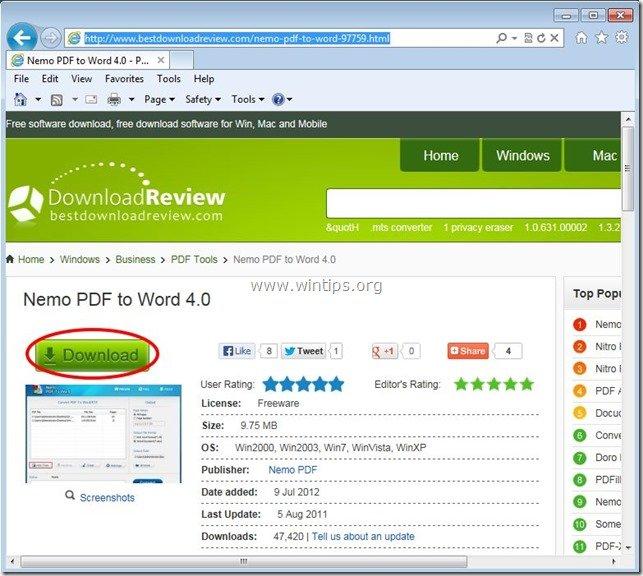
2. Salvesta programmi oma arvutis või vajutage " Käivita ", et alustada paigaldamist kohe.

3. Press " Jah " UAC hoiatusteates
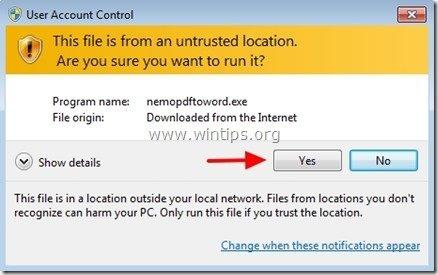
4. Press " Järgmine " tervitusekraanil.
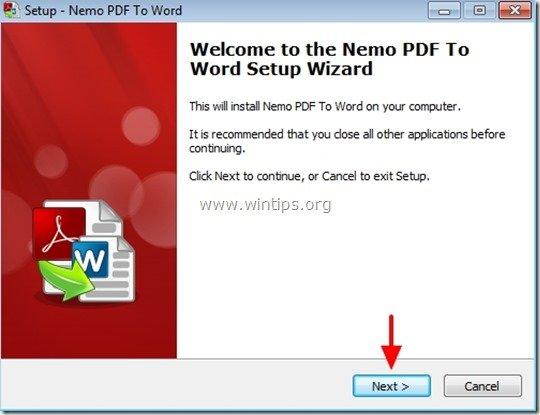
5. Jätke vaikimisi seadistamisvalikud (või muutke neid vastavalt oma vajadustele) ja seejärel vajutage " Järgmine " järgmisele ekraanile, et jätkata paigaldamist.
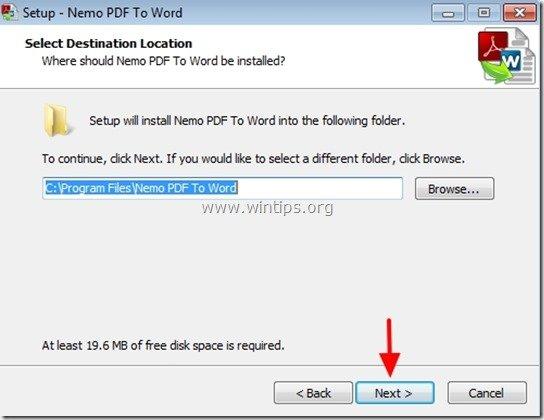
6. Press " Paigaldage ', et alustada paigaldamist.
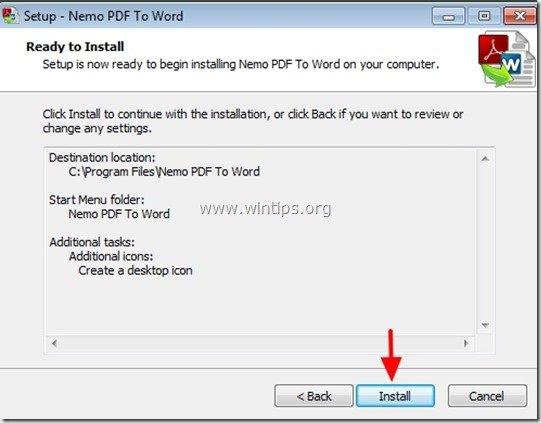
7. Kui Nemo PDF to Word rakenduse paigaldamine on lõpetatud, vajutage " Lõpeta ".
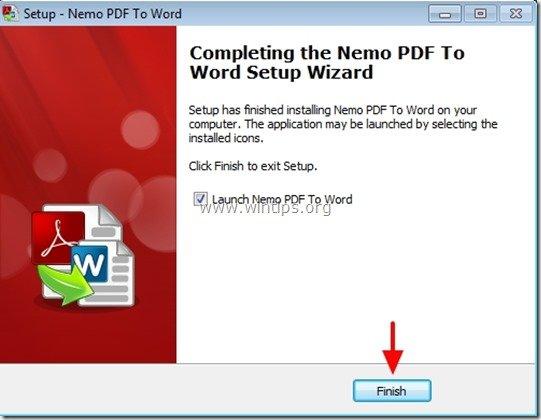
Samm 2: Kuidas kasutada Nemo PDF to Word utiliiti PDF-failide konverteerimiseks Wordi dokumentideks:
1. Start Nemo PDF-st Wordiks kasulikkus:
Võite alustada tööd Nemo PDF-st Wordiks kasutatavus:
a. Topeltklõpsamine edasi " Nemo PDF-st Wordiks " ikooni töölaual või valides:
b. Käivitusmenüü > Programmid > Nemo PDF to Word > Nemo PDF-st Wordiks
2. Kell " Nemo PDF-st Wordiks " põhiaken, vajutage "Lisa faile".
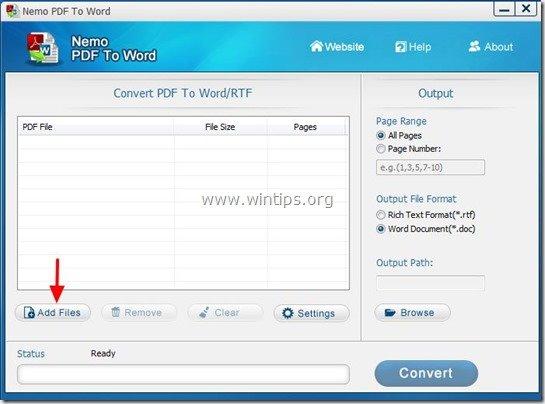
3. Valige PDF-faili mida soovite konverteerida Wordi (nt pdf_sample) ja vajutage " Avatud ”.
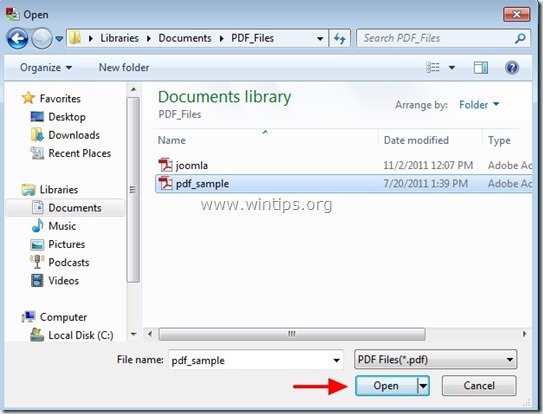
4. Seejärel määrake Väljundi valikud * ja vajutage " Teisenda ”:
* Saadaolevad väljundvalikud:
a. Lehekülje vahemik: Konverteeritavate lehekülgede arv (nt Kõik leheküljed).
b. Väljundfaili vorming: Väljundfaili failitüüp (nt Wordi dokument (*.doc).
c. Väljunditee: Konverteeritud faili sihtkaust (nt Minu dokumendid).
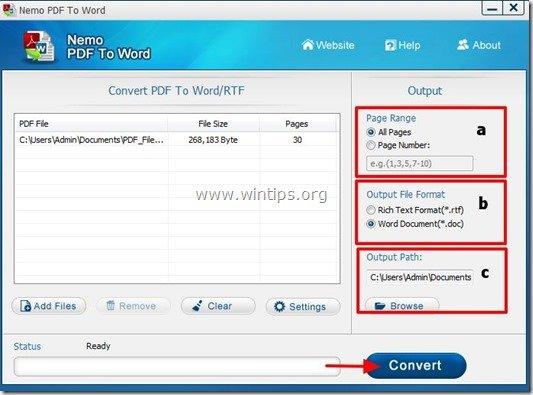
5. Kui konverteerimine on lõpetatud, avage sihtkaust (Output Path), et avada konverteeritud fail.
Esimene PDF-konverter
First PDF võimaldab teisendada Adobe PDF-dokumente Word DOC- või populaarsetesse pildiformaatidesse, säilitades samal ajal algse dokumendi üldise kujunduse. .
Kuidas paigaldada ja kasutada First PDF Converterit
1. samm: Lae alla ja paigaldada First PDF
1. Lae alla Esimene PDF-konverter.
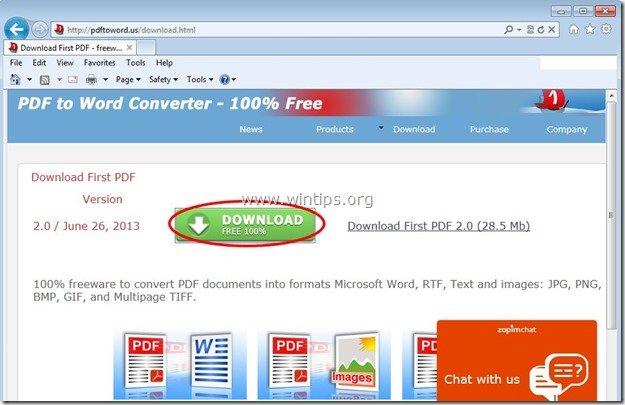
2. Salvesta programmi oma arvutis või vajutage " Käivita ", et alustada paigaldamist kohe.

3. Press " Jah " UAC hoiatusteates
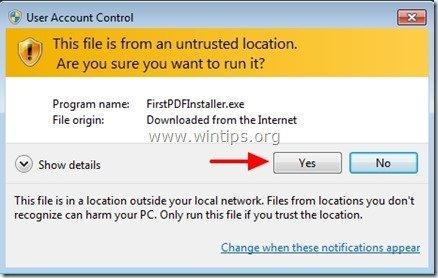
4. Press " Järgmine " tervitusekraanil.
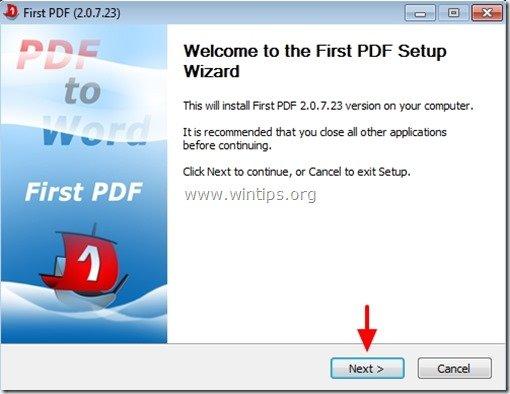
5. Press " Olen nõus " kuni Aktsepteeri litsentsileping.
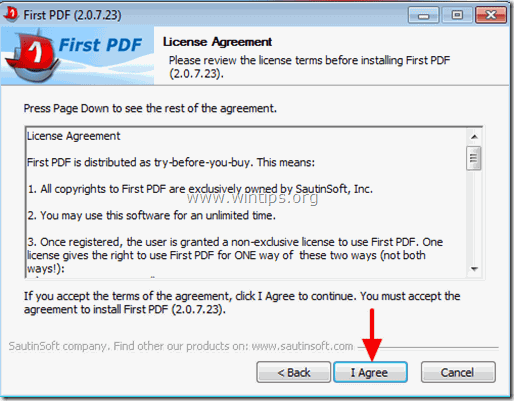
6. Jäta vaikimisi seadistamisvalikud (või muuda neid vastavalt oma vajadustele) ja vajuta " Paigaldage ", et alustada paigaldamist.
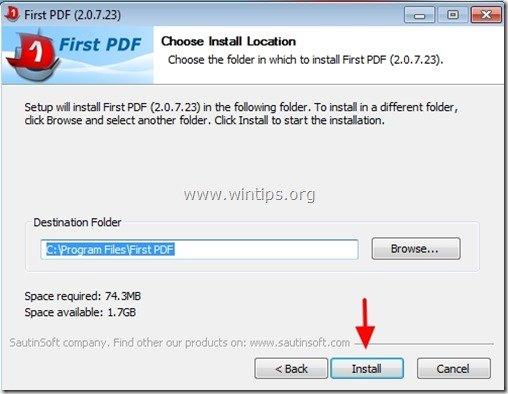
6. Kui paigaldus on lõpetatud, vajutage "Järgmine".
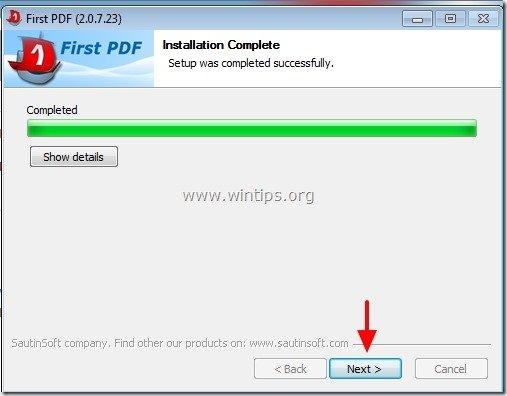
7. Press " Lõpeta ", et alustada tööd "Esimese PDFi" utiliidiga.

Samm 2: Kuidas kasutada First PDF-i PDF-failide konverteerimiseks Wordi dokumentideks:
1. Alusta esimest PDF-i kasulikkus:
Võite alustada tööd Esimene PDF kasutatavus:
a. Topeltklõpsamine edasi " Esimene PDF " ikooni töölaual või valides:
b. Käivitusmenüü > Programmid > Esimene PDF > Esimene PDF
2. Esiteks PDF põhiaknas, vajutage "Lisa PDF" nupp.
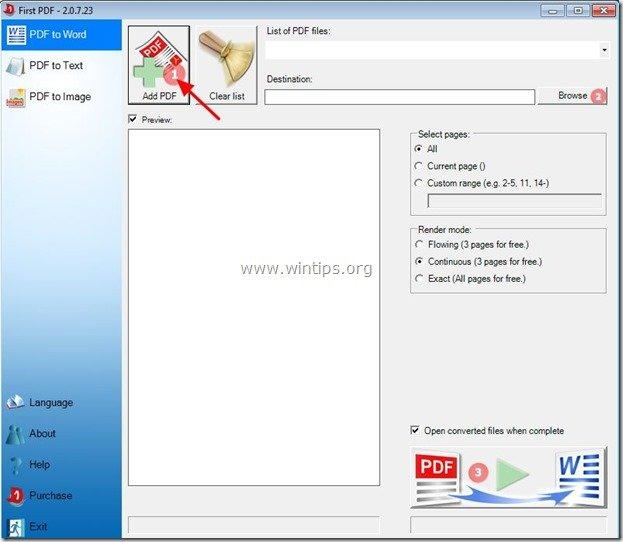
3. Valige PDF-fail, mida soovite Wordi konverteerida (nt pdf_sample) ja vajutage " Avatud ”.
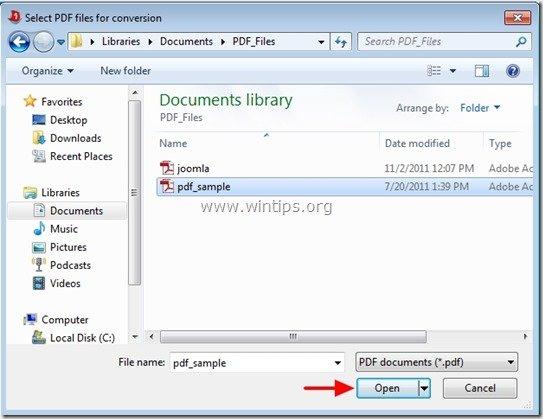
4. Seejärel määrake Väljundi valikud * ja vajutage " Teisenda " ( c ) nuppu:
* Saadaolevad väljundvalikud:
a. Sihtkoht: Konverteeritud faili sihtkaust (nt Minu dokumendid).
b. - Lehekülje vahemik: Konverteeritavate lehekülgede arv (nt Kõik leheküljed).
– Renderdamisrežiim: Kuidas esitada PDF-dokumenti (nt Exact)

5. Kui konverteerimine on lõpetatud, avage sihtkaust (Output Path), et avada konverteeritud fail.

Andy Davis
Süsteemiadministraatori ajaveeb Windowsi kohta





